win10文件名批量录入excel表格技巧
将电子文档文件名成批灌入到Excel表格中以前介绍过利用批处理或VBA代码处理等方法。其实在Windows 10环境下,只用鼠标控制操作,就可以实现免工具、免代码批量提取文件名。
假设某君搜集了数百个工具软件,存放在一个文件夹中(图1),现在要将这些软件的名称用Excel表格来管理。我们可以用如下办法,在Windows 10中用Excel 2016来完成。
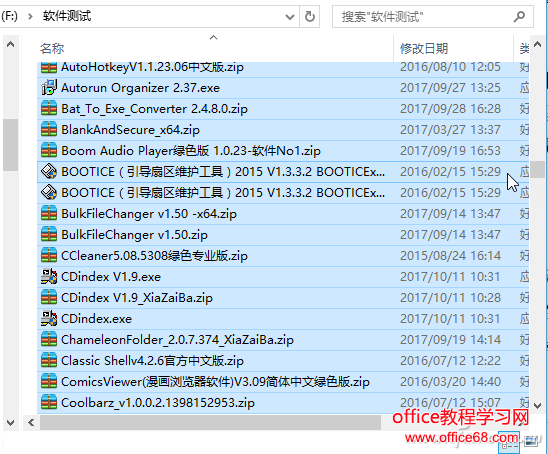
1. 完全提取路径与文件名
我们面临的第一个问题,是如何将如此众多的文件名复制出来。实际上,要完成此项任务,只需在资源管理器中打开软件存放文件夹,用Ctrl+A或Shift加鼠标单击的办法将所有参与汇总的文件都选上,然后点击“主页”选项卡功能面板中的“复制路径”按钮即可完成复制(图2)。
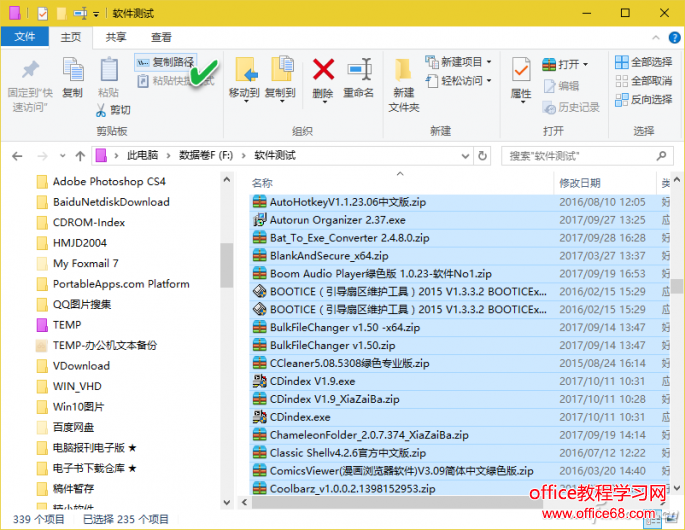
2. 将纯文本路径灌入表格
启动Excel 2016,打开一张空白表,在左上角第一空白单元格中单击鼠标右键,在“粘贴选项”下可见一个含有A字母的图标,表示“只保留文本”,单击该项(图3)。之后可以看到,表格内已经灌满含有路径和所有文件名的列表(图4)。
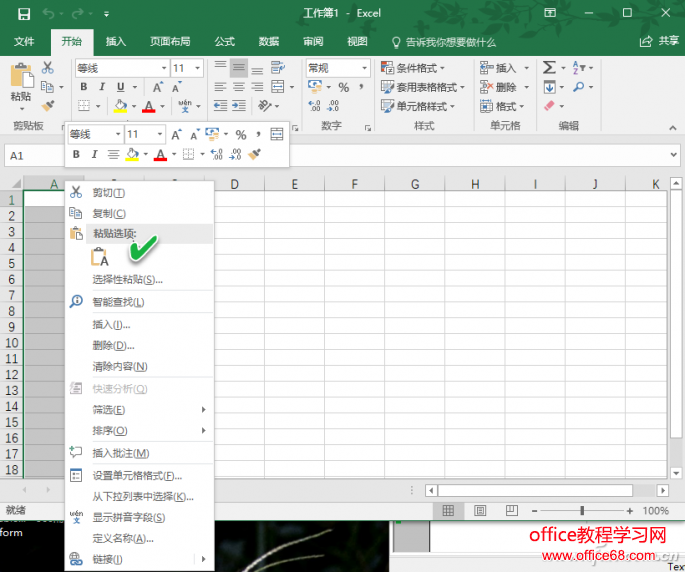
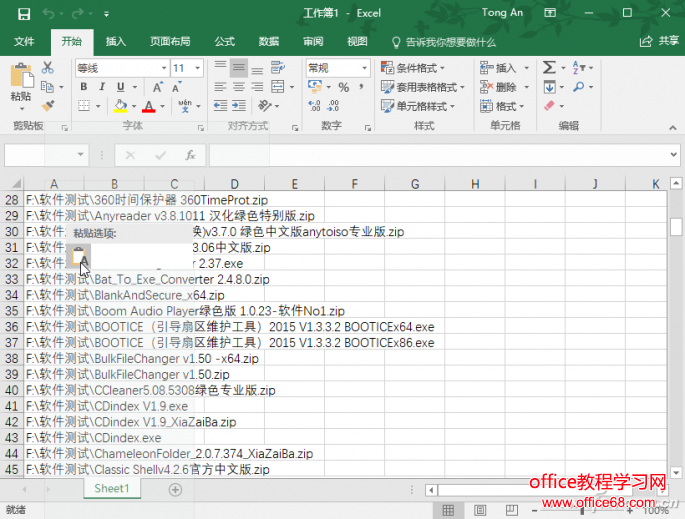
3. 多余路径字串批量剔除
但是,可以看到在列表的每一行中,都出现了我们不希望要的多余路径,这时可以用Excel的批量替换功能,将多余的路径替换过滤掉。
选中路径字串“F:\软件测试\”并执行Ctrl+C操作;按下Ctrl+H组合键启动替换窗口,在“查找内容”框中执行Ctrl+V动作粘贴路径字串;最后点击“全部替换”按钮。之后,我们可以看到,提示二百多项内容被替换完成,这时的列表中就只剩下纯净的文件名列表了(图5)。
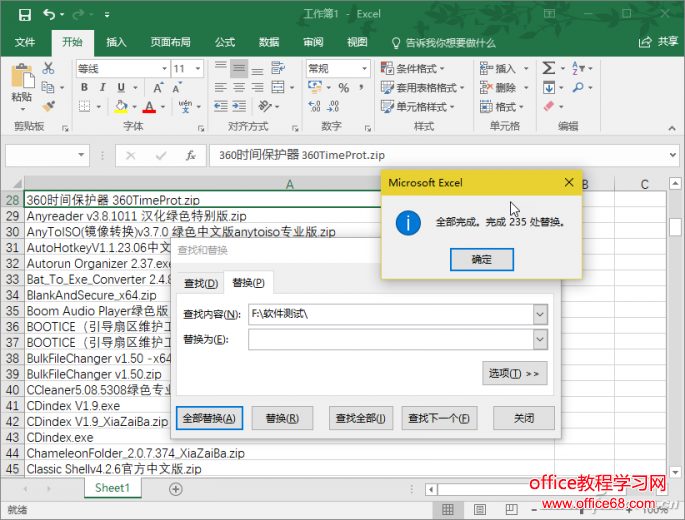
这样,我们就完成了利用Excel表格来管理小软件文件名目录的任务。


